怎么把一张照片放在另一张照片里? 把一张照片,放在另一张照片里,之前为朋友们分享过,通过二次曝光,把人物加在景物里,但边缘不好操作,效果容易假。今天为朋友们分享另一种玩法,看一下效果图吧。图下面有操作步骤。
把一张照片,放在另一张照片里,效果图一:背景图和前面的图,可以任意更换。
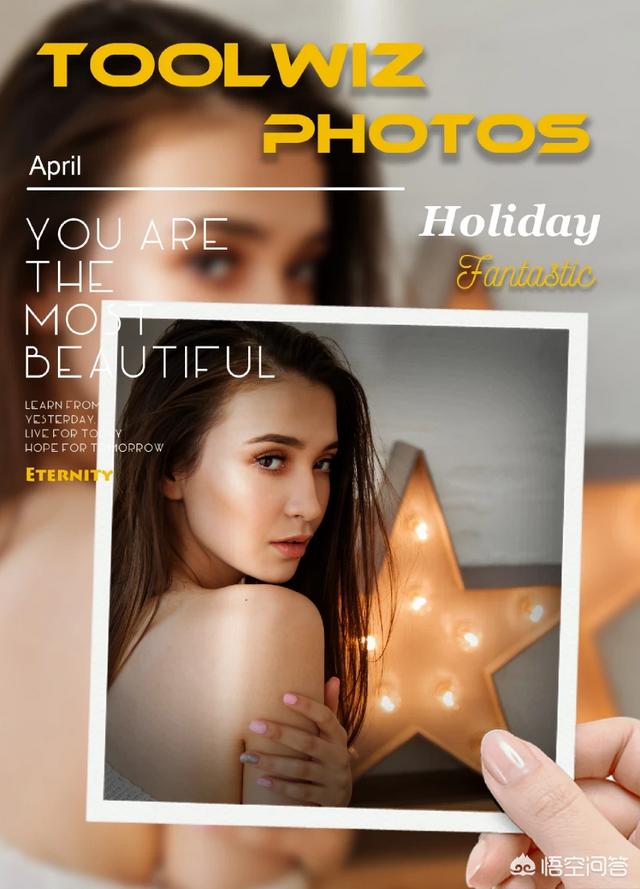
把一张照片,放在另一张照片里,效果图二:

把一张照片,放在另一张照片里,效果图三:

用手机修图软件,把一张照片,放在另一张照片里,操作步骤: 1、我们这里用到手机修图软件“理理相册”,在您手机下载软件的地方,就能下载到。打开后,点击专业修图。找到要修理的相片,打开即可。
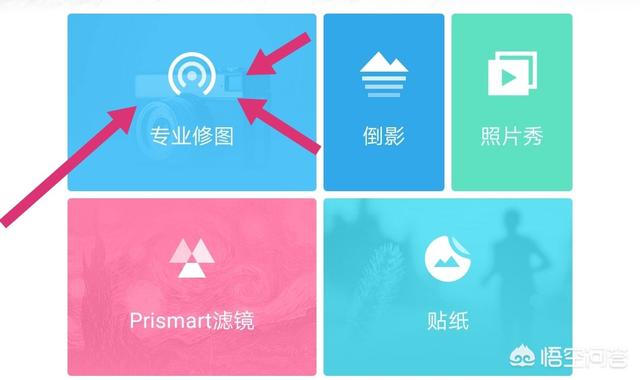
2、在打开的图片下方,有一排字,向后找,找到“特效”。上面弹出一个透明的菜单,菜单第一个,写着“画中画”,点击它。
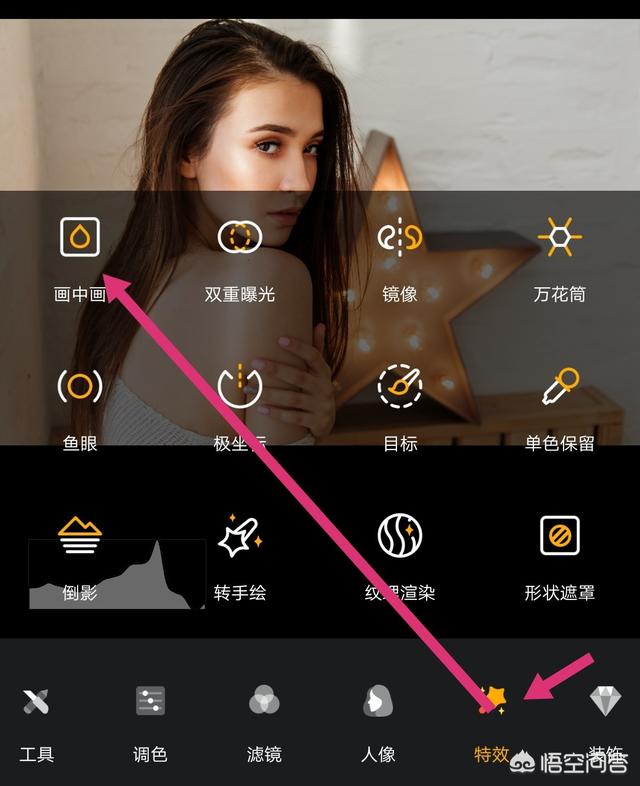
3、进入到“画中画”,在大图下方,有很多小图,是画中画的模板。点击最左侧下载的箭头图标,点击网络资源,有很躲模板可以下载。点击右上角的下载箭头,可以统一一起下载所有模板。

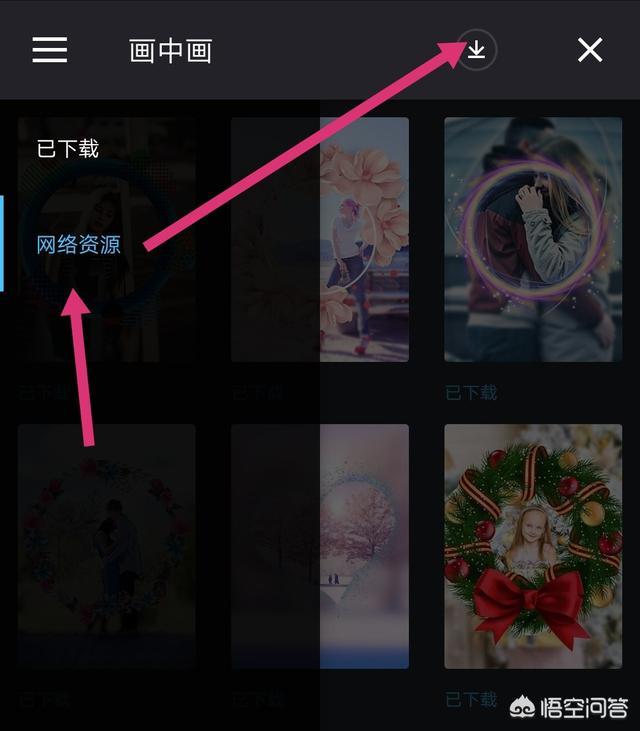
4、选择合适的模板后,可以点击大图下面,模板后面的字“参数”,调整背景的模糊程度。
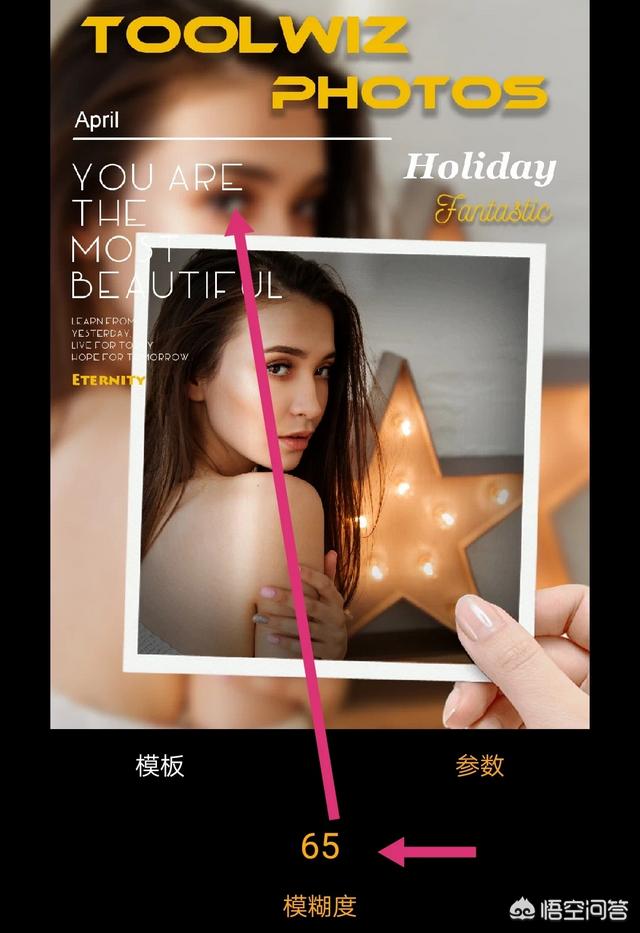
5、点击前景的小图,和后景的大图,都会出现三个图标,对应前景或者后景图片。第一个魔术棒的图标,是可以给图片加滤镜,中间的图标,是替换对应图片的。
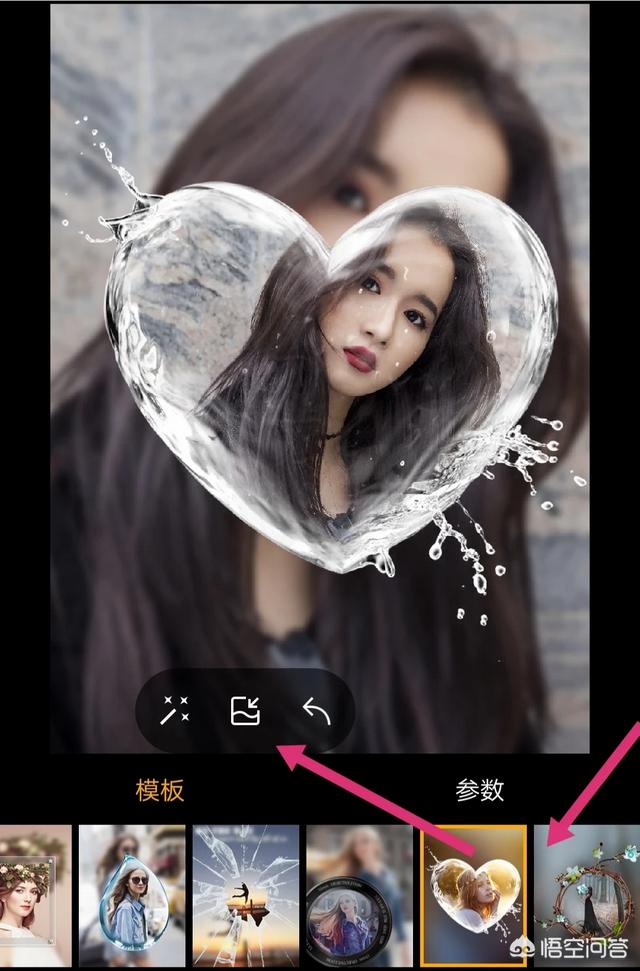
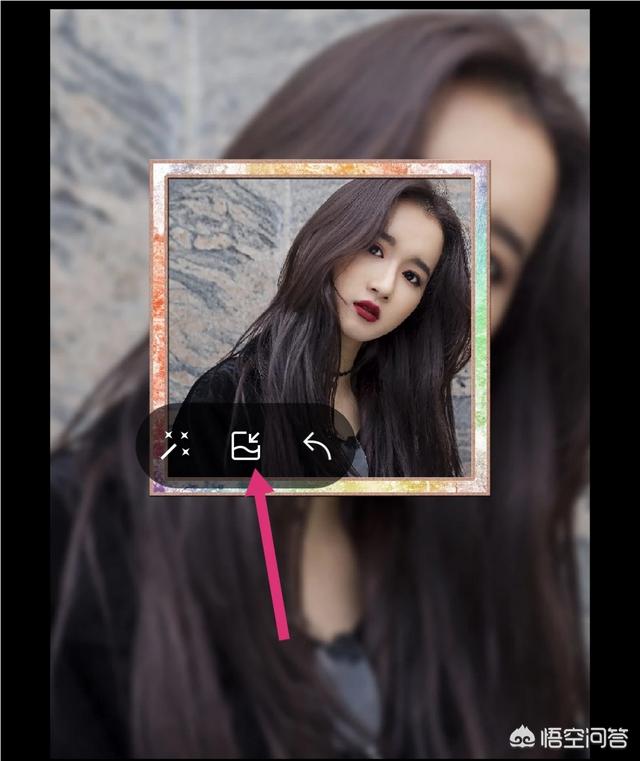
6、制作完毕之后,点击右上角,保存。可以选择保存JPG和PNG,可一般选择JPG100就可以。 通过以上操作,就可以实现把一张照片放在另一张照片里了。
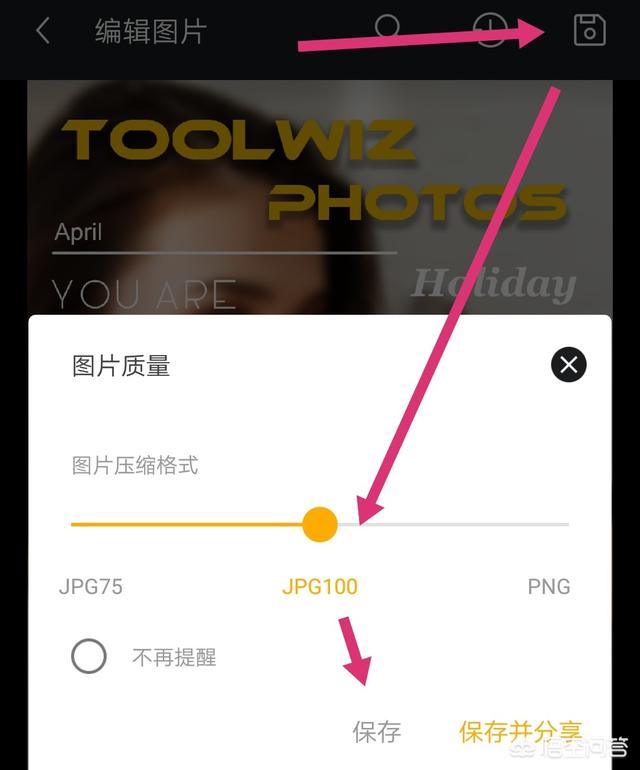
喜欢的朋友,帮我点赞、转发哦,感谢啦!欢迎来关注我哦。 欢迎把您调好的照片,在评论中留言哦。







